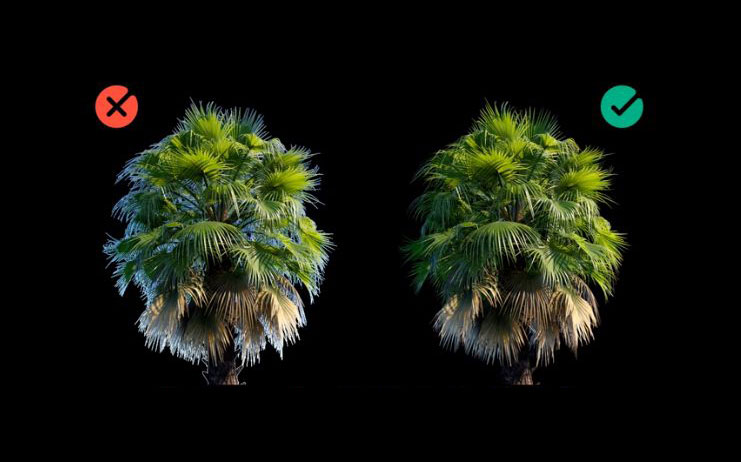
当你满心期待地渲染出一张图,却发现边缘多了一圈不和谐的白色或蓝色边框时,这确实令人沮丧。请放心,这不是渲染错误或软件故障,而是Corona渲染器的一个特定设置所导致的。理解其原理,你就能完全掌控它。
一、 问题根源科学分析:为什么会出现边框?
要科学地解决这个问题,我们首先要准确理解其成因。这个边框来源于 “渲染元素” 中的 “Alpha通道”。
-
Alpha通道是什么?
Alpha通道是一个灰度图像,它用黑白灰来定义图像的不透明度。在3dsMax和几乎所有图像处理软件中:-
纯白色(RGB 255,255,255):代表该区域完全不透明(你的渲染主体)。
-
纯黑色(RGB 0,0,0):代表该区域完全透明(没有物体的背景)。
-
灰色:代表半透明(如玻璃、体积雾等)。
-
-
边框是如何产生的?
当你在Corona帧缓存窗口中查看渲染结果时,默认的显示模式是将主渲染图像与Alpha通道进行合成。-
你的3D场景中,摄像机视角之外的区域、没有物体的背景区域,在Alpha通道中显示为黑色(透明)。
-
而你的场景对象,在Alpha通道中显示为白色(不透明)。
-
问题在于,Corona在抗锯齿处理时,会在物体边缘和透明背景之间创建一个灰色的过渡带,以实现平滑的边缘。这个过渡带在Alpha通道中就是一圈浅灰色。
当你保存图像时,如果保存格式不支持Alpha通道(如JPEG),或者你在帧缓存器中看到的其实是“合成”视图,这圈灰色的过渡带就会被显示为白色(在深色背景下尤其明显)或在某些显示模式下显示为蓝色(代表透明或未定义区域)。
-
二、 解决方案:三种方法,从根源到便捷
理解了原理,解决方法就非常明确了:我们需要一个“纯白”的Alpha通道,或者直接忽略它。
方法一:修改环境背景设置(推荐,从根源解决)
这是最科学、最彻底的方法,它直接修改了Alpha通道的生成来源。
-
打开渲染设置面板,快捷键
F10。 -
切换到 “场景” 选项卡。
-
找到 “环境” 或 “Environment” 卷展栏。
-
在这里,你会看到一个 “背景” 颜色选项。默认情况下,它可能是黑色或与你的环境贴图相关。
-
将背景颜色由黑色改为纯白色(RGB 255,255,255)。
-
重新渲染。
科学原理:
之前Alpha通道中代表“透明”的黑色背景,现在被我们改成了“不透明”的白色。因此,整个图像的Alpha通道都变成了纯白色。既然没有了黑白交界,那圈灰色的抗锯齿过渡带自然就消失了,与你的图像主体融为一体。
优点:一劳永逸,从根本上解决问题,渲染出的图像边缘完美。
缺点:如果你的场景需要特定的背景颜色或贴图,此方法会改变最终渲染效果。
方法二:在帧缓存器中直接设置(最常用,最便捷)
如果你需要保留场景中的背景设置(比如用了HDRI贴图),但不想在最终输出时看到边框,这是最佳选择。
-
在Corona帧缓存器(VFB)窗口的底部工具栏找到显示控制按钮。
-
你会看到一系列叠加在一起的图标,其中一个代表了显示通道。默认可能是 “RGB(Beauty)” 或其他合成模式。
-
点击它,并从下拉菜单中确保选择的是“RGB(Beauty)”,而不是“Alpha”或任何带有合成标识的模式(如一个带小棋盘的图标)。
-
另一个关键设置是禁用“显示Alpha通道叠加”。这个功能通常用一个黑白相间的棋盘格图标表示,如果它是按下的(高亮)状态,请点击它使其弹起。这可以防止蓝色叠加层干扰你的视图。
科学原理:
此方法并没有改变Alpha通道本身,而是改变了帧缓存器的显示模式。我们强制它只显示RGB颜色信息(即你的渲染主体和背景),而完全忽略Alpha通道的存在。这样,边框问题在显示层面就被“屏蔽”掉了。
优点:不影响场景设置,操作快捷,所见即所得。
缺点:保存图像时仍需注意格式。
方法三:正确设置保存参数(保证输出无误)
这是输出的最后一道保险,确保你从帧缓存器保存的图像是正确的。
-
在Corona帧缓存器中点击磁盘图标进行保存。
-
在弹出的保存对话框中,取消勾选 “保存Alpha通道” 或类似的选项。
科学原理:
当你取消保存Alpha通道后,图像软件(如Photoshop)打开这张图时,就只会读取RGB颜色信息。背景是什么样,保存出来就是什么样,不会受到Alpha通道中任何灰色过渡带的影响。
建议:无论你是否遇到边框问题,如果你不需要在后期软件中进行抠图,都建议取消保存Alpha通道,以避免不必要的麻烦。
三、 总结与最佳实践
-
根本原因:Alpha通道中物体边缘的抗锯齿灰色过渡带与透明背景合成所致。
-
解决方案选择:
-
通用场景:使用方法二,在帧缓存器中确保视图模式为 “RGB(Beauty)” 并关闭Alpha叠加显示。
-
需要纯色背景:使用方法一,将环境背景色设置为白色,最为彻底。
-
最终输出:使用方法三,保存时取消勾选“保存Alpha通道”。
-
遵循以上步骤,你就能科学、准确且永久地解决3dsMax + Corona渲染图像的白色或蓝色边框问题。记住,这不是Bug,而是一个需要理解并正确使用的功能特性。
更多推荐

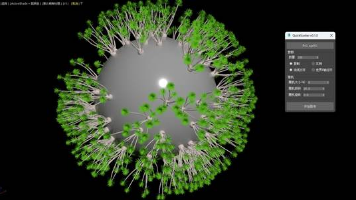

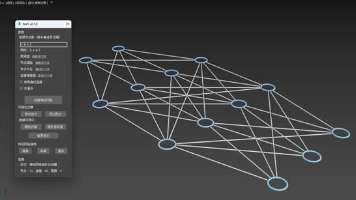




 已为社区贡献67条内容
已为社区贡献67条内容

所有评论(0)